|
Tipy pre rýchlejšiu prípravu NC programov.
Mnohí poznáte nástroje na tvorbu NC programov dokonale, ale stále sa stretávame s tým, že nie sú naplno využívané všetky nastavenia, ktoré Vám Creo Elements/Pro (predtým Pro/ENGINEER) ponúka. V tomto článku nájdete zhrnutých niekoľko nastavení, ktoré urýchlia tvorbu NC programov.

Tip #1: Dôležité config.pro nastavenia.
Nastavte si pre Pro/NC prostredie tieto config.pro voľby:
pro_mf_workcell_dir (cesta do adresára k uloženým obrábacím strojom)
pro_mf_tprm_dir (cesta do adresára k uloženým nástrojom)
pro_mf_param_dir (cesta do adresára k uloženým parametrom obrábania a site súborom)
postpp_dir (cesta do adresára k uloženým postprocesorom)
pro_library_dir (cesta do adresára kde máte uložené knižnicu štandardných súčiastok, vrátane knižnice nástrojov)
start_model_dir (cesta do adresára k uloženým štart modelom a výkresom)
search_path (cesty do rôznych adresárov, kde máte uložené vaše modely zverákov a objemové nástroje)
cl_arrow_scale (0-nezobrazí sa žiadna šipka, pomáha pri zobrazení smeru pohybu nástroja na dráhe nástroja, max veľkosť 1)
rename_drawings_with_object (pri nastavení na hodnotu “both” bude automaticky vytvorený výkres pri vytvorení nového mfg modelu, musí byť nastavená cesta k šablónam obrábania a výkresu template_drawing a template_mfg_nc )
Tip #2: Použite site súbory pre štandardné nastavenie parametrov.
Ak Vás už omrzelo napríklad neustále nastavenie chladenia na ON, pretože v štandarde je nastavená hodnota OFF, môžete používať site súbor, kde si viete presne špecifikovať Vaše vlastné štandardné nastavenia parametrov tak ako potrebujete.
Vytvorenie site súboru:
Zvoľte Mfg Setup > Param Setup > Site > Create > zadajte názov > vyberte si typ. Po zadaní parametrov uložte tabuľku. (Tabuľka bude uložená do .sit súboru v pro_mf_param_dir adresáry).
Používanie site súboru:
Metóda1: Mfg Setup > Param Setup > Site > Create (Retrieve) > Activate > vyberte site tabuľku.
Metóda2: V dialógovom okne Machine Tool Setup (workcell), kliknite na Defaults tlačidlo a zvoľte si site súbor aktívny pre tento stroj.
Metóda3: Počas tvorby NC sekvencie, vyberte Site z Mfg Params menu a vyberte, ktorý site súbor sa má používať.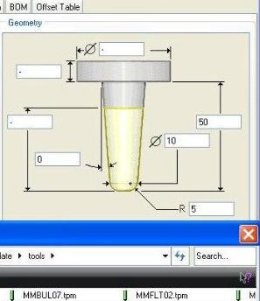
Tip #3: Uloženie a znovupoužitie obrábacích strojov.
Nemusíte stále dookola vytvárať 3- osú frézu z názvom "MACH01" a a znovu ho napĺňať reznými nástrojmi vždy pri tvorbe nového programu, namiesto toho si načítajte stroj z adresára !
Uložte si Váš stroj po jeho nadefinovaní, kliknite File > Save v Machine Tool Setup dialógovom okne. Stroj je uložený do súboru s koncovkou *.gph v adresáry určenom pomocou pro_mf_workcell_dir.
Tip: Ak si vytvoríte nový obrábací stroj, zvoľte “Defaults” tlačidlo a nastavte si site súbor ,ktorý bude používaný s týmto strojom. Aktívny pridružený site súbor bude uložený spolu z obrábacím strojom.
Tip: Tiež je dobré vytvoriť štandardné rezné nástroje, ktoré sa zvyčajne používajú na stroji (viac v tip #4 rezné nástroje ). Rezné nástroje zostanú uložené spolu z obrábacím strojom.
Tip# 4: Rezné nástroje.
Nevytvárajte si pre každý program nový nástroj. Radšej si vytvorte za pár minút vlastnú knížnicu nástrojov, ktorú môžete kedykoľvek použiť, alebo priebežne dopĺňať.
Pridanie nástroja do knižnice:
- Otvorte Tools Setup okno pomocou Mfg Setup > Tooling > select a workcell. (Tip: musíte si najskôr vytvoriť obrábací stroj.)
- Pomenujte každý nástroj, a nastavte parametre, komentár, atď... (Tip: môžete tiež použiť File > Open Tool Library pre načítanie objemových nástrojov vytvorených ako súčiastky alebo zostavy.)
- Priraďte k nástroju hodnoty rezných dát na základe obrábaného materiálu , viac Tip #5
- Uložte nástroj (parameter nástorja sú uložené do pro_mf_tprm_dir). Uložené nástroje môžu byť kedykoľvek načí tané do ktoréhokoľvek obrábacieho stroja.
- Rezné nástroje načítate pomocov, Tools Setup okna a vybrať File > Open Parameter File
Tip# 5: Pridanie parametrov obrábania na základe nástroja a materiál obrobku.
Vaše znalosti a skúsenosti s nastavením parametrov pre konkrétny materiál môžete uložiť spolu s rezným nástrojom. Ako na to:
Zadefinujte si používané materiály vytvorením adresárovej štruktúry:
- Spustite si Windows Explorer / start-programs-accessories-Windows Explorer / a nastavte sa na adresár zadaný v config.pro pomocou pro_mf_tprm_dir
- V tomto adresári vytvorte adresár z názvom “materials”
- V adresári materials si vytvorte adresáre s názvom používaného materiálu
- Pridajte rezné dáta pre každý nástroj, materiál a spôsob obrábania
- Otvorte si Tool Manager v Pro/NC
- Vytvorte, alebo si načítajte nástroj, potom otvorte záložku Speeds & Feeds
- Vyberte materiál (zoznam materiálov je v okne Stock Materials)
- Vyberte Application (Roughing /Hrubovanie/, alebo Finishing /Dokončovanie/ )
- Zadajte speed, feed, axial depth, radial depth dáta
- Zopakujte tento krok pre Application, ak je nástroj používaný pre Hrubovanie aj Dokončovanie
- Uložte nástroj
- Zopakujte tieto kroky pre ďalšie materiály
Zopakujte tieto kroky pre všetky nástroje kde to potrebujete.
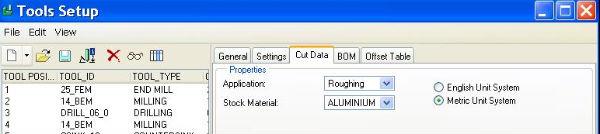
Pre používanie takto zadaných parametrov v NC sekvencii môžete použiť ktorýkoľvek z nasledujúcich spôsobov:
(TipNajskôr si zadefinujte Stock Materiál v dialógovom okne Operation Setup.)
- Pri zadávaní Parameterov v NC sekvencii, vyberte Edit, Copy From Tool, All/Spindle/Feed/Depth, Roughing/Finishing -- speed/feed/cut depth parametre pre nastavený material polotovaru budú načitané zo súboru použitého nástroja.
- Pri zadávaní parametrov môžete používať relácie, ktoré si volajú rezné data. Názvy parametrov nájdete v nasledujúcej tabuľke.
Aplikovanie relácií do individuálnych parametrov , a používanie site súborov, značne urýchľuje vytváranie Nc sekvencíi z využitím vašich znalostí. Napríklad ak vo vašom aktívnom site súbore zadáte aby STEP_DEPTH bol rovný TOOL_ROUGH_AXIAL_DEPTH, potom STEP_DEPTH bude vždy nastavené na požadovanú hodnotu načitanú na základe materiálu polotovaru a použitého nástroja (nástroj musí obsahovať informácie pre vybraný materiál ).
|
Rezné dáta
|
Roughing /Hrubovanie/
|
Finishing /Dokončovanie/
|
|
Speed (rpm)
|
TOOL_ ROUGH_SPINDLE_RPM
|
TOOL_ FINISH_SPINDLE_RPM
|
|
Speed (length/min.)
|
TOOL_ROUGH_SURFACE_SPEED
|
TOOL_FINISH_SURFACE_SPEED
|
|
Feed (/min.)
|
TOOL_ ROUGH_FEED_RATE
|
TOOL_ FINISH_FEED_RATE
|
|
Feed (/tooth, e.g. ipr)
|
TOOL_ROUGH_FEED_PER_UNIT
|
TOOL_FINISH_FEED_PER_UNIT
|
|
Axial Depth
|
TOOL_ROUGH_AXIAL_DEPTH
|
TOOL_FINISH_AXIAL_DEPTH
|
|
Radial Depth
|
TOOL_ROUGH_RADIAL_DEPTH
|
TOOL_FINISH_RADIAL_DEPTH
|
Tip# 6: Zahrnutie všetkých možností do šablóny obrábania.
Najrýchlejšia cesta pre vytvorenie nových nc programov je použitie obrábacej šablóny (dostupné od Wildfire 2.0 vyššie). Môžete si vytvoriť a používať ľubovoľný počet šablón, tiež známych ako štart modely. Môžete napríklad mať rôzne šablóny pre každý stroj, alebo každý materiál.
Tu je príklad ako vytvoriť šablónu. Len prvý a posledný z nasledujúcich krokov sú povinné, ale čím viac krokov zahrniete do šablóny tým bude prínos väčší: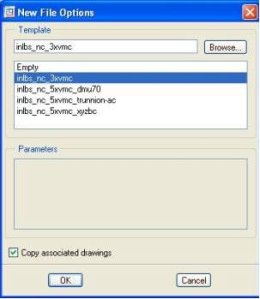
- Vytvorte nový obrábací model a nazvite ho napríklad “inlbs_nc_3x_haasvf8”
- Nastavte jednotky (Setup > Units)
- Ak potrebujete, vytvorte si štandardný súradnicový systém a pomocné roviny
- Vytvorte si hladiny pre prvky, ako sú pomocné roviny a podobne (nezabudnite použiť “save status“!)
- Vytvorte a pomenujte si pohľady tak ako potrebujete (napriklad XZ pre sústruženie, alebo top, front a side pre frézovanie )
- Vytvorte jednu, alebo viac Operácií s nastavením materiálu obrobku (pozri Tip #5)
- Načítajte alebo vytvorte stroj pre každú operáciu. Ak potrebujete, načítajte alebo nadefinujte nástroje pre obrábacie stroje
- Ak potrebujete, načítajte alebo vytvorte a aktivujte site súbory
- Nastavte si to, čo uznáte za vhodné – v zásade čokoľvek, čo nikdy (prípadne zriedka ) nebudete meniť pri príprave NC programov a zároveň to, čo nechcete stále dookola nastavovať pri príprave programov. Môžete napríklad pridať stôl obrábacieho stroja, zveráky …
- Vytvorte výkres zo štart modelu s rovnakým menom ako start model a použitím obrábacej .asm ako “default model”.
- Uložte obrábací model; názovsúboru.mfg a názovsúboru.asm ktoré budú uložené. Uložte tieto súbory do adresára určeného v start_model_dir.
- Vyberte si Vašu vytvorenú šablónu pri vytváraní nového obrábania . Ak ste použili všetky predchádzajúce tipy stači Vám načítať referenčný model, nadefinovať polotovar a môžete vytvárať nc program.
|